Hướng dẫn thay đổi tên iPhone 4 5 6 iPad Air mini hiển thị trên iTunes, PC và các điện thoại khác
Khi kết nối iPhone iPad hoặc các thiết bị Apple với máy tính hoặc với các thiết bị khác thông thường tên mặc định sẽ chính là tên thiết bị đó và khó phân biệt được cái nào với cái nào. Bạn hoàn toàn có thể thay đổi tên thiết bị của mình 1 thành 1 tên bất kỳ khác bằng hướng dẫn dưới đây
Trước tiên các bạn vào Cài đặt(Settings)
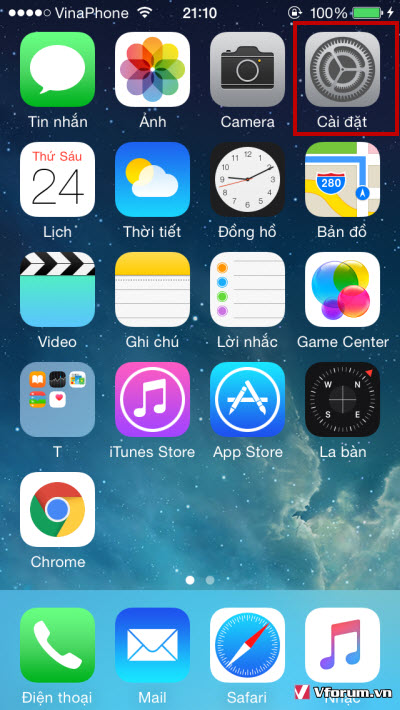
Tiếp tục chọn Cài đặt chung
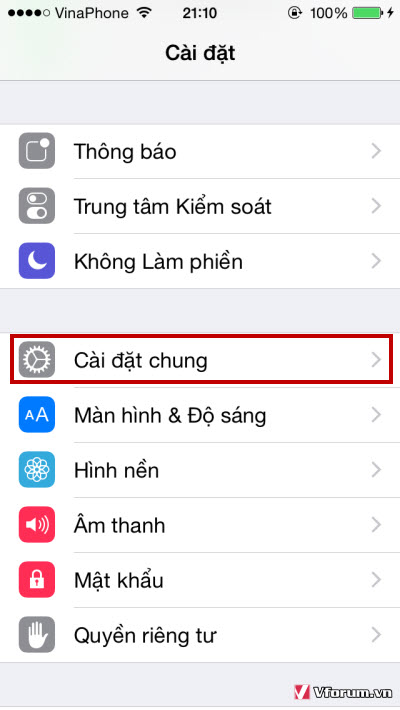
Tiếp tục chọn Giới thiệu
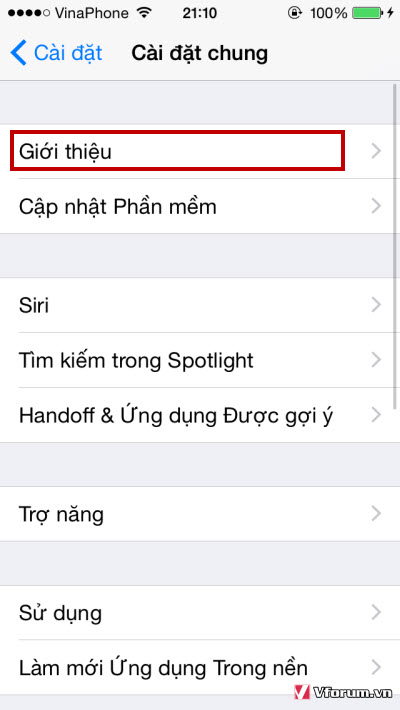
Tại đây bạn sẽ có phần Tên thường mặc định là iPhone, iPad. Click chọn để chuyển sang cửa sổ thay đổi tên
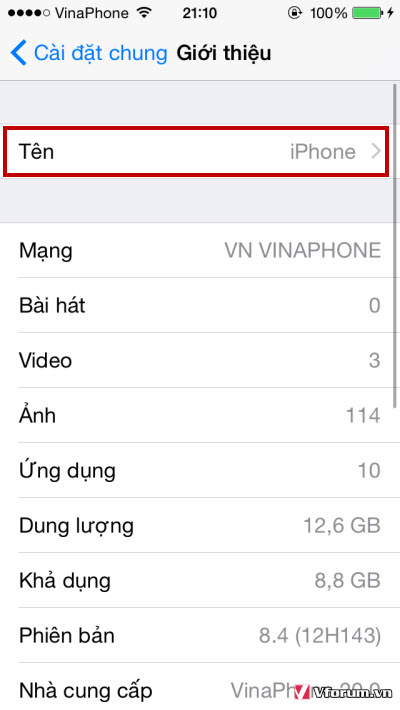
Gõ bất kỳ tên gì mà bạn muốn thay đổi
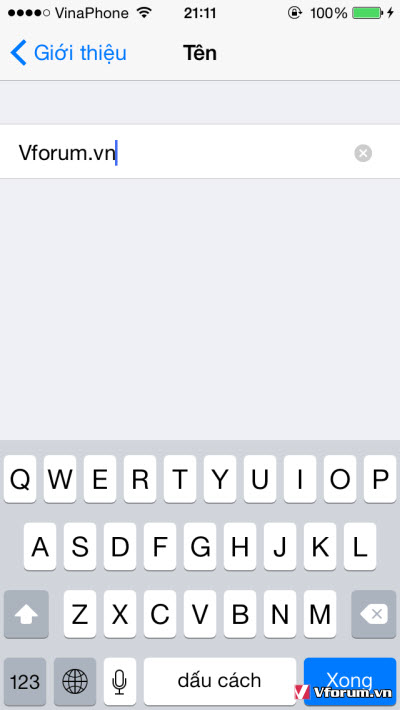
Sau đó back lại và xem tên của thiết bị mình đã được thay đổi chưa
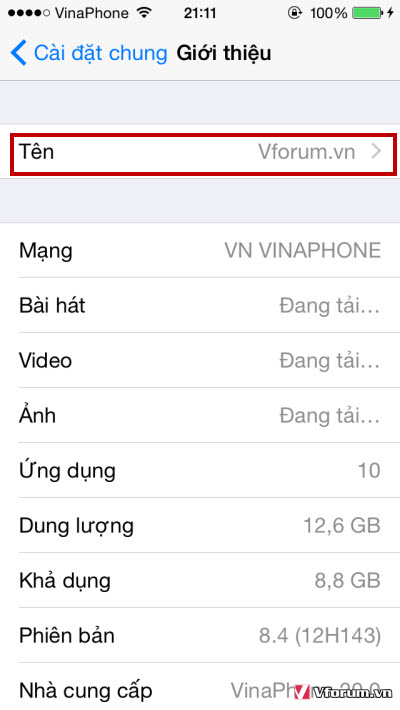
Bạn cũng có thể kết nối với máy tính thông qia iTunes hoặc kết nối với các thiết bị khác để kiểm tra lại tên này đã hiển thị đúng theo tên bạn thay đổi chưa
Trên iPad các bạn cũng làm theo các bước tương tự
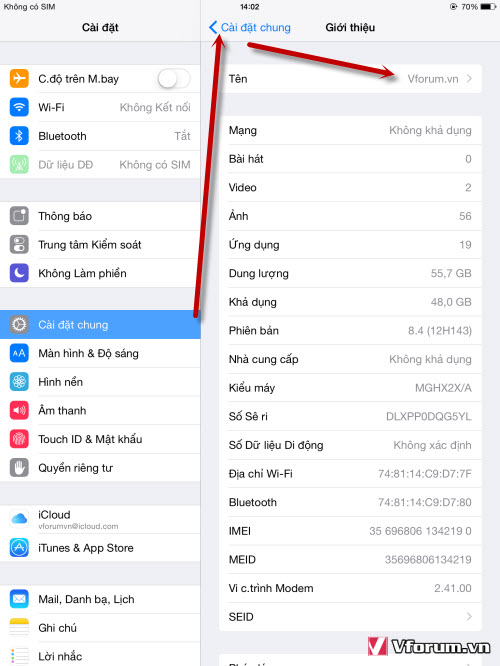
Hy vọng sẽ hữu ích với những bạn mới sử dụng iPhone
Khi kết nối iPhone iPad hoặc các thiết bị Apple với máy tính hoặc với các thiết bị khác thông thường tên mặc định sẽ chính là tên thiết bị đó và khó phân biệt được cái nào với cái nào. Bạn hoàn toàn có thể thay đổi tên thiết bị của mình 1 thành 1 tên bất kỳ khác bằng hướng dẫn dưới đây
Trước tiên các bạn vào Cài đặt(Settings)
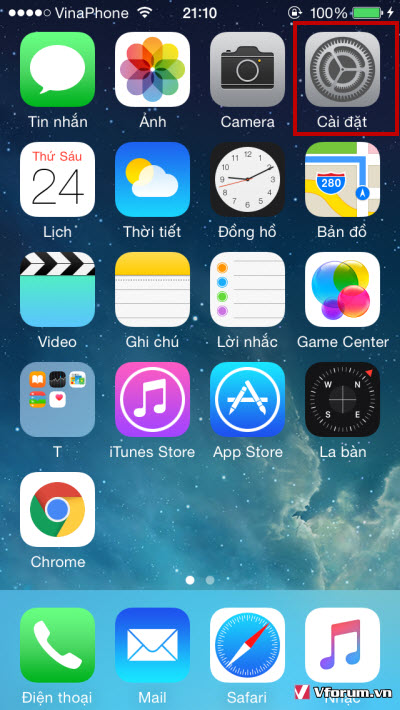
Tiếp tục chọn Cài đặt chung
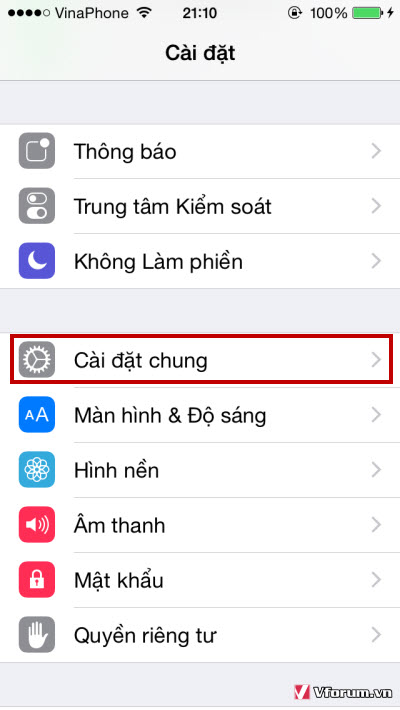
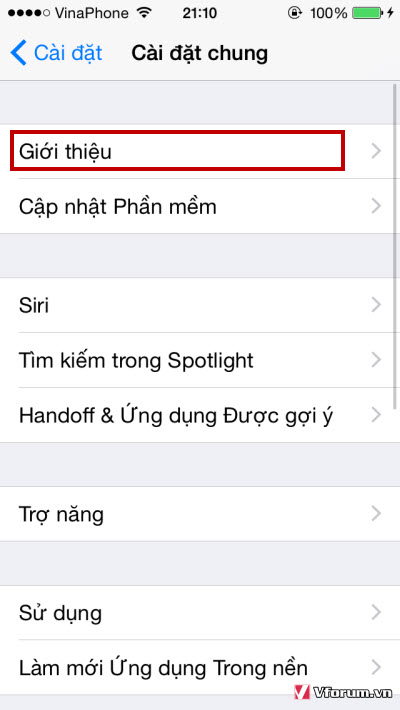
Tại đây bạn sẽ có phần Tên thường mặc định là iPhone, iPad. Click chọn để chuyển sang cửa sổ thay đổi tên
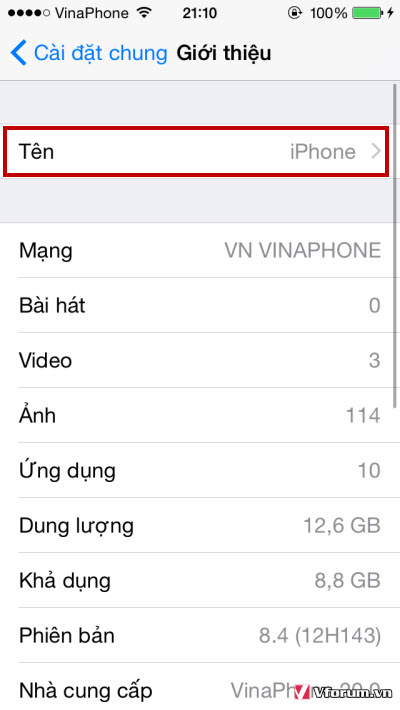
Gõ bất kỳ tên gì mà bạn muốn thay đổi
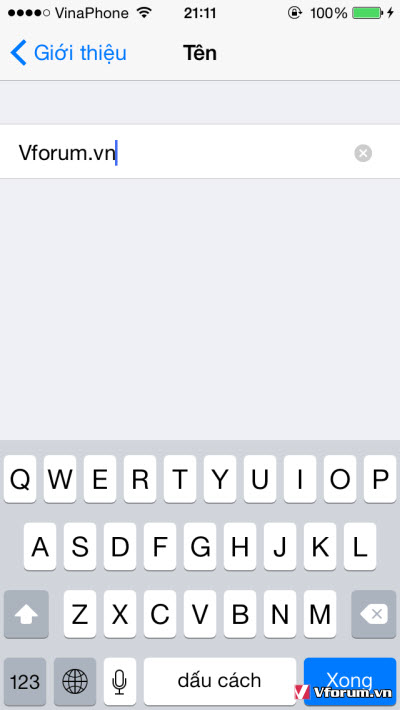
Sau đó back lại và xem tên của thiết bị mình đã được thay đổi chưa
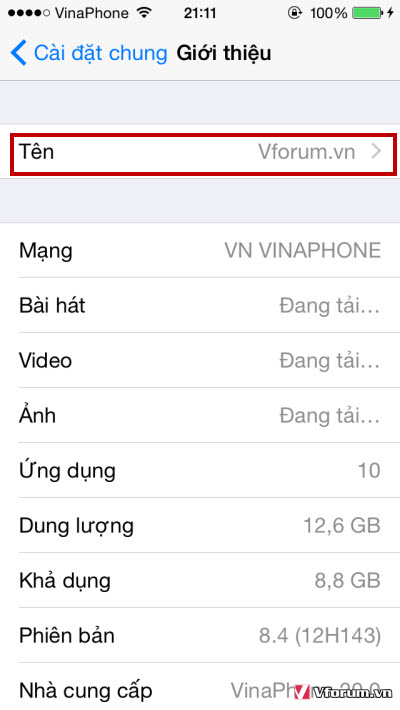
Bạn cũng có thể kết nối với máy tính thông qia iTunes hoặc kết nối với các thiết bị khác để kiểm tra lại tên này đã hiển thị đúng theo tên bạn thay đổi chưa
Trên iPad các bạn cũng làm theo các bước tương tự
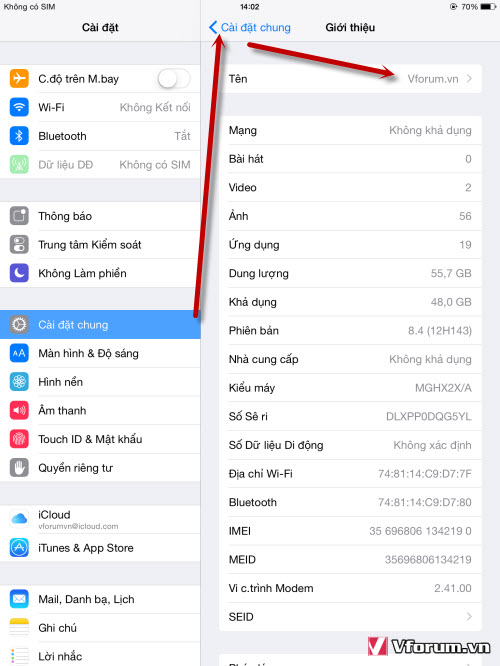
Hy vọng sẽ hữu ích với những bạn mới sử dụng iPhone